
ಮುಂದಿನ ಲೇಖನದಲ್ಲಿ ನಾವು ಫೋಟೊಕ್ಸ್ 17.08 ಸಂಪಾದಕವನ್ನು ನೋಡಲಿದ್ದೇವೆ. ಇದು ಒಂದು ಉಚಿತ ಓಪನ್ ಸೋರ್ಸ್ ಇಮೇಜ್ ಎಡಿಟಿಂಗ್ ಪ್ರೋಗ್ರಾಂ. ರಾ ಚಿತ್ರಗಳನ್ನು ಆಮದು ಮಾಡಿಕೊಳ್ಳಲು ಮತ್ತು ಇವುಗಳ ಎಲ್ಲಾ ಸಂಸ್ಕರಣೆಯನ್ನು ನಿರ್ವಹಿಸಲು ಇದು ನಮಗೆ ಅನುಮತಿಸುತ್ತದೆ.
ಈ ಪೋಸ್ಟ್ನಲ್ಲಿ ನಾವು ಈ ಕಾರ್ಯಕ್ರಮದ ಇತ್ತೀಚಿನ ಪ್ರಕಟಿತ ಆವೃತ್ತಿಯನ್ನು ಹೇಗೆ ಸ್ಥಾಪಿಸಬೇಕು ಎಂದು ನೋಡಲಿದ್ದೇವೆ. ಕೆಲವು ಸಮಯದ ಹಿಂದೆ ಈ ಕಾರ್ಯಕ್ರಮವನ್ನು ಎ ಹಿಂದಿನ ಲೇಖನ ಸಹೋದ್ಯೋಗಿ ಈ ಬ್ಲಾಗ್ನಲ್ಲಿ ಬರೆದಿದ್ದಾರೆ. ಈ ಕಾರ್ಯಕ್ರಮದ ಉದ್ದೇಶ ವೃತ್ತಿಪರ ಮತ್ತು ಹವ್ಯಾಸಿ phot ಾಯಾಗ್ರಾಹಕರ ಅಗತ್ಯಗಳನ್ನು ಪೂರೈಸುವುದು. ಈ ಪ್ರೋಗ್ರಾಂ ನಮಗೆ ನೀಡುವ ಎಲ್ಲಾ ಸಾಧ್ಯತೆಗಳು ವೇಗವಾಗಿ ಮತ್ತು ಸುಲಭವಾಗಿ ಬಳಸುವುದನ್ನು ನಿಲ್ಲಿಸುವುದಿಲ್ಲ.
ಫೋಟೊಕ್ಸ್ ಸಂಪಾದಕದ ಸಾಮಾನ್ಯ ಗುಣಲಕ್ಷಣಗಳು 17.08
ಫೋಟೊಕ್ಸ್ ಸಂಪಾದಕವು ಮೂಲಭೂತ ಅಂಶಗಳನ್ನು ಮೀರಿ ಅನೇಕ ಸಂಪಾದನೆ ಸಾಧನಗಳನ್ನು ಹೊಂದಿದೆ. ನಾವು ಮಾಡಬಹುದು ತೀವ್ರ ಸಮಸ್ಯೆಗಳೊಂದಿಗೆ ಸರಿಯಾದ ಚಿತ್ರಗಳನ್ನು (ಕಡಿಮೆ, ಸುಳ್ಳು ಬಣ್ಣಗಳು, ಮಸುಕಾದ, ಅಸಮ ಬೆಳಕು, ಮಬ್ಬು ಅಥವಾ ಮಂಜಿನ ಹಿನ್ನೆಲೆ). ಯಾವುದೇ ಪ್ರಮಾಣದಲ್ಲಿ ಅನೇಕ ಚಿತ್ರಗಳನ್ನು ವೀಕ್ಷಿಸಲು ಪಾಪ್-ಅಪ್ ವಿಂಡೋಗಳನ್ನು ಬಳಸಬಹುದು.
ಫೋಟೊಕ್ಸ್ ಇಮೇಜ್ ಫೈಲ್ಗಳನ್ನು ಎಲ್ಲಿದ್ದರೂ ಬಳಸುತ್ತದೆ, ಅವುಗಳನ್ನು ಚಲಿಸುವ ಅಥವಾ ನಕಲು ಮಾಡುವುದಿಲ್ಲ. ಚಿತ್ರಗಳ ತ್ವರಿತ ಹುಡುಕಾಟಕ್ಕಾಗಿ ಈ ಅಪ್ಲಿಕೇಶನ್ ಸೂಚ್ಯಂಕವನ್ನು ರಚಿಸುತ್ತದೆ ಮತ್ತು ಫಾಸ್ಟ್ ಗ್ಯಾಲರಿ ಪರದೆಗಳಿಗಾಗಿ ಥಂಬ್ನೇಲ್ ಚಿತ್ರಗಳು. ನಮ್ಮ ವಿಲೇವಾರಿ ಇಮೇಜ್ ಗ್ಯಾಲರಿಗಳನ್ನು ನಾವು ಹೊಂದಿದ್ದೇವೆ. ಚಿತ್ರಗಳು ಮತ್ತು ಆಲ್ಬಮ್ಗಳಿಗಾಗಿ ಹುಡುಕಾಟ ಫಲಿತಾಂಶಗಳನ್ನು ಪ್ರದರ್ಶಿಸಲು ಇವುಗಳನ್ನು ಬಳಸಲಾಗುವುದು. ದೊಡ್ಡ ಥಂಬ್ನೇಲ್ ವೀಕ್ಷಣೆಗಳನ್ನು ಬಳಸುವಾಗ ವೇಗವಾಗಿ ಗ್ಯಾಲರಿಗಳನ್ನು ಹೊಂದಲು ಥಂಬ್ನೇಲ್ಗಳನ್ನು 512 ಪಿಕ್ಸೆಲ್ಗಳಿಗೆ ವಿಸ್ತರಿಸಲಾಯಿತು.
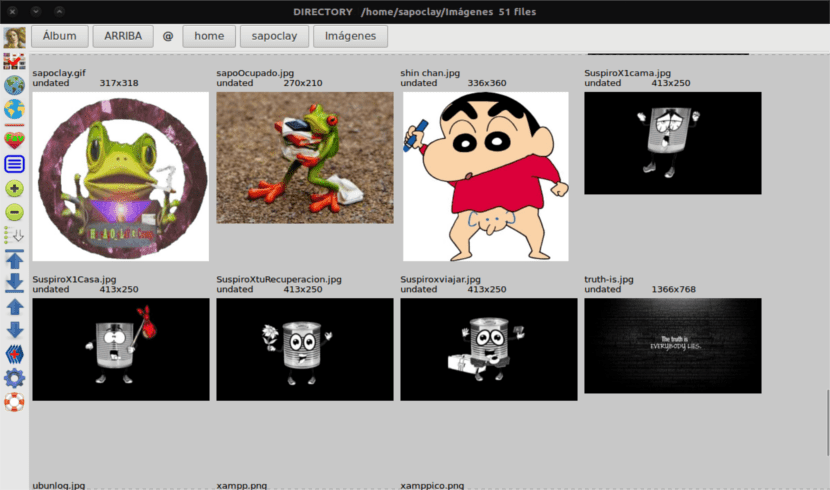
ಪ್ರೋಗ್ರಾಂ ಬಳಕೆದಾರರಿಗೆ ಲಭ್ಯವಾಗುವಂತೆ ಮಾಡುತ್ತದೆ ವಿಶಿಷ್ಟ ಬ್ಯಾಚ್ ಕಾರ್ಯಗಳು ಉದಾಹರಣೆಗೆ ಮೆಟಾಡೇಟಾವನ್ನು ನಕಲಿಸುವುದು, ಚಲಿಸುವುದು, ಮರುಹೆಸರಿಸುವುದು, ಮರುಗಾತ್ರಗೊಳಿಸುವುದು, ನಿಂತಿರುವುದು, ಪರಿವರ್ತಿಸುವುದು ಮತ್ತು ಸೇರಿಸುವುದು / ಪರಿಶೀಲಿಸುವುದು. ಮರುಗಾತ್ರಗೊಳಿಸಲು ಮತ್ತು ಆಕಾರಗೊಳಿಸಲು ಹಲವಾರು ಸಾಧನಗಳು ಲಭ್ಯವಿದೆ: ಮರುಗಾತ್ರಗೊಳಿಸಿ, ತಿರುಗಿಸಿ, ವೀಕ್ಷಣೆಯನ್ನು ಸರಿಪಡಿಸಿ, ಪುಟ ಕರ್ವ್ ಅನ್ನು ಚಪ್ಪಟೆಗೊಳಿಸಿ, ಚಿತ್ರವನ್ನು ವಾರ್ಪ್ ಮಾಡಿ, ಇತ್ಯಾದಿ. ಸಂಪಾದಿಸಿದ ಚಿತ್ರಗಳನ್ನು ಹೀಗೆ ಉಳಿಸಬಹುದು ಜೆಪಿಇಜಿ, ಟಿಐಎಫ್ಎಫ್ (8/16 ಬಿಟ್ / ಬಣ್ಣ), ಅಥವಾ ಪಿಎನ್ಜಿ (8/16 ಬಿಟ್).
"ಸಿಪಿ ಫೈಲ್ ಹೆಸರು" ಕಾರ್ಯವನ್ನು ಮತ್ತೊಂದು ಕಾಪಿಫೈಲ್ () ಕರೆಯಿಂದ ಬದಲಾಯಿಸಲಾಗಿದೆ. ಇದರೊಂದಿಗೆ, ಬ್ಯಾಚ್ ಕಾರ್ಯಗಳು ಎಂದು ಸಾಧಿಸಲಾಗಿದೆ ವಿಶೇಷ ಅಕ್ಷರಗಳ ವಿರುದ್ಧ ಸುರಕ್ಷಿತವಲ್ಲ ಹೆಸರುಗಳಲ್ಲಿ.
ಫೋಟೊಕ್ಸ್ ಸಂಪಾದಕವು ನಮಗೆ ಅನುಮತಿಸುತ್ತದೆ ವೀಡಿಯೊ ಫೈಲ್ಗಳನ್ನು ಚಿತ್ರಗಳಾಗಿ ವೀಕ್ಷಿಸಿ (ಆರಂಭಿಕ ಫ್ರೇಮ್) ಮತ್ತು ಗ್ಯಾಲರಿ ಥಂಬ್ನೇಲ್ಗಳು.
ಈ ಪ್ರೋಗ್ರಾಂ ಬಳಕೆದಾರರಿಗೆ ನೀಡಬಹುದಾದ ಹಲವು ವೈಶಿಷ್ಟ್ಯಗಳ ಬಗ್ಗೆ ನೀವು ಇನ್ನಷ್ಟು ತಿಳಿದುಕೊಳ್ಳಬೇಕಾದರೆ, ನೀವು ಎಲ್ಲವನ್ನೂ ಪರಿಶೀಲಿಸಬಹುದು ಯೋಜನೆಯ ವೆಬ್ಸೈಟ್.
ಉಬುಂಟುನಲ್ಲಿ ಫೋಟೊಕ್ಸ್ 17.08 ಸಂಪಾದಕವನ್ನು ಹೇಗೆ ಸ್ಥಾಪಿಸುವುದು
El ಗೆಟ್ಡೆಬ್ ಭಂಡಾರ ಉಬುಂಟು 16.04, ಉಬುಂಟು 17.04 ಮತ್ತು ಅವುಗಳ ಉತ್ಪನ್ನಗಳಿಗೆ ಇತ್ತೀಚಿನ ಪ್ಯಾಕೇಜ್ಗಳನ್ನು ನೀಡುತ್ತದೆ. ನೀವು ಈ ಕೆಳಗಿನವುಗಳಿಂದ .deb ಪ್ಯಾಕೇಜ್ ಅನ್ನು ಡೌನ್ಲೋಡ್ ಮಾಡಬಹುದು ಲಿಂಕ್. ನೀವು ಅದನ್ನು ರೆಪೊಸಿಟರಿಯಿಂದ ಸ್ಥಾಪಿಸಲು ಬಯಸಿದರೆ ನಾವು ಟರ್ಮಿನಲ್ ಅನ್ನು ತೆರೆಯಬೇಕಾಗುತ್ತದೆ (Ctrl + Alt + T). ಅದು ತೆರೆದಾಗ, ನೀವು ಈ ಕೆಳಗಿನ ಆಜ್ಞೆಯನ್ನು ಅಂಟಿಸಬೇಕು.
sudo sh -c 'echo "deb http://archive.getdeb.net/ubuntu $(lsb_release -sc)-getdeb apps" >> /etc/apt/sources.list.d/getdeb.list'
ಮುಂದಿನ ಹಂತವೆಂದರೆ ರೆಪೊಸಿಟರಿ ಕೀಲಿಯನ್ನು ಡೌನ್ಲೋಡ್ ಮಾಡಿ ಸ್ಥಾಪಿಸುವುದು.
wget -q -O - http://archive.getdeb.net/getdeb-archive.key | sudo apt-key add -
ನಾವು ಸ್ಥಾಪಿಸಲಿರುವ ಸಾಫ್ಟ್ವೇರ್ನ ಹಳೆಯ ಆವೃತ್ತಿಯನ್ನು ನೀವು ಹೊಂದಿದ್ದರೆ, ನೀವು ಅಪ್ಡೇಟ್ ಮ್ಯಾನೇಜರ್ ಮೂಲಕ ಪ್ರೋಗ್ರಾಂ ಅನ್ನು ನವೀಕರಿಸಬಹುದು. ನಿಮ್ಮ ಕಂಪ್ಯೂಟರ್ನಲ್ಲಿ ನೀವು ಅದನ್ನು ಮೊದಲ ಬಾರಿಗೆ ಸ್ಥಾಪಿಸಲು ಬಯಸಿದರೆ, ಟರ್ಮಿನಲ್ನಲ್ಲಿ (Ctrl + Alt + T) ಈ ಕೆಳಗಿನ ಆಜ್ಞೆಗಳನ್ನು ಕಾರ್ಯಗತಗೊಳಿಸುವ ಮೂಲಕ ನೀವು ಹಾಗೆ ಮಾಡಬಹುದು.
sudo apt update && sudo apt-get install fotoxx
ನಿಮ್ಮ ಕಂಪ್ಯೂಟರ್ಗೆ ರೆಪೊಸಿಟರಿಯನ್ನು ಸೇರಿಸಲು ನೀವು ಬಯಸದಿದ್ದರೆ, ನೀವು ಕೋಡ್ ಅನ್ನು ಡೌನ್ಲೋಡ್ ಮಾಡಿ ಮತ್ತು ಕಂಪೈಲ್ ಮಾಡಬಹುದು. ಇದು ಅನೇಕ ಸಮಸ್ಯೆಗಳನ್ನು ಪ್ರಸ್ತುತಪಡಿಸಲು ಹೋಗುವುದಿಲ್ಲ. ನೀವು ಟರ್ಮಿನಲ್ ಅನ್ನು ತೆರೆಯಬೇಕಾಗುತ್ತದೆ (Ctrl + Alt + T) ಮತ್ತು ಕೆಳಗಿನವುಗಳನ್ನು ಟೈಪ್ ಮಾಡಿ.
wget www.kornelix.net/downloads/tarballs/fotoxx-17.08.2.tar.gz tar -xzf fotoxx-17.08.2.tar.gz cd fotoxx-17.08.2 make sudo make install
ಉಬುಂಟುನಿಂದ ಫೋಟೊಕ್ಸ್ ಸಂಪಾದಕವನ್ನು ಅಸ್ಥಾಪಿಸಿ
ನಿಮ್ಮ ಕಂಪ್ಯೂಟರ್ನಿಂದ ಈ ಪ್ರೋಗ್ರಾಂ ಅನ್ನು ತೆಗೆದುಹಾಕಲು ನೀವು ಬಯಸಿದಾಗ, ಮತ್ತು ನೀವು ಅದನ್ನು ರೆಪೊಸಿಟರಿಯಿಂದ ಸ್ಥಾಪಿಸಿದ್ದರೆ, ಅದನ್ನು ತೊಡೆದುಹಾಕುವುದು ಸರಳ ಕಾರ್ಯವಾಗಿದೆ. ಟರ್ಮಿನಲ್ (Ctrl + Alt + T) ನಿಂದ ಈ ಕೆಳಗಿನ ಆಜ್ಞೆಯನ್ನು ಚಲಾಯಿಸಿ.
sudo apt-get remove --autoremove fotoxx
ರೆಪೊಸಿಟರಿಯನ್ನು ತೊಡೆದುಹಾಕಲು, ನೀವು ಅದನ್ನು ಸಾಫ್ಟ್ವೇರ್ ಅಪ್ಲಿಕೇಶನ್ನಿಂದ ಮತ್ತು 'ಇತರೆ ಸಾಫ್ಟ್ವೇರ್' ಟ್ಯಾಬ್ಗೆ ನ್ಯಾವಿಗೇಟ್ ಮಾಡಬಹುದು.
ನೀವು ನೋಡುತ್ತಿದ್ದರೆ GIMP ಗಿಂತ ಸ್ವಲ್ಪ ಹಗುರ ಮತ್ತು ಬಳಸಲು ಸುಲಭವಾಗಿದೆ, ಫೋಟೊಕ್ಸ್ ಸಂಪಾದಕವು ನಿಮಗೆ ಪ್ರಯತ್ನಿಸಲು ಆಸಕ್ತಿದಾಯಕವಾಗಬಹುದು.
ಆದರೆ ಅದು ಕಚ್ಚಾ ಚಿತ್ರಗಳನ್ನು ಮಾತ್ರ ಓದಬಹುದೇ? ನೀವು ಎಲ್ಲಾ ರೀತಿಯ ಚಿತ್ರಗಳನ್ನು ಓದಲು ಸಾಧ್ಯವಿಲ್ಲ ಮತ್ತು ಅವುಗಳನ್ನು ಮಾರ್ಪಡಿಸಬಹುದು ಅಥವಾ ಅವು ಪ್ರತ್ಯೇಕವಾಗಿ ಕಚ್ಚಾ ಚಿತ್ರಗಳಾಗಿರಬೇಕು, ಅದು ಈಗ ಅವು ಯಾವುವು ಎಂದು ನನಗೆ ತಿಳಿದಿಲ್ಲ.
ಕಚ್ಚಾ ಇಮೇಜ್ ಫಾರ್ಮ್ಯಾಟ್ ಡಿಜಿಟಲ್ ಇಮೇಜ್ ಫೈಲ್ ಫಾರ್ಮ್ಯಾಟ್ ಆಗಿದ್ದು ಅದು ಕ್ಯಾಮೆರಾದ ಡಿಜಿಟಲ್ ಸೆನ್ಸಾರ್ ಸೆರೆಹಿಡಿದಂತೆ ಎಲ್ಲಾ ಇಮೇಜ್ ಡೇಟಾವನ್ನು ಒಳಗೊಂಡಿರುತ್ತದೆ, ಅದು ic ಾಯಾಗ್ರಹಣದ ಅಥವಾ ಇಲ್ಲದಿದ್ದರೆ.
ಪ್ರೋಗ್ರಾಂ ಓದಬಲ್ಲ ಸ್ವರೂಪಗಳಿಗೆ ಸಂಬಂಧಿಸಿದಂತೆ, ಅದು ಚಿತ್ರಗಳ ವಿಶಿಷ್ಟ ಸ್ವರೂಪಗಳನ್ನು ಓದಬಹುದು ಮತ್ತು ಮಾರ್ಪಡಿಸಬಹುದು ಎಂದು ನಾನು ನಿಮಗೆ ಹೇಳುತ್ತೇನೆ. ಸಲು 2.
Aaaa ಸರಿ, ನಿಮ್ಮ ಉತ್ತರಕ್ಕಾಗಿ ತುಂಬಾ ಕೃತಜ್ಞರಾಗಿರುತ್ತೇನೆ, ನಾನು ಅದನ್ನು ನೋಡುತ್ತೇನೆ ಏಕೆಂದರೆ ನಾನು ಈ ಪ್ರಕಾರದ ಸ್ವಲ್ಪ ಕಾರ್ಯಕ್ರಮವನ್ನು ಹುಡುಕುತ್ತಿದ್ದೇನೆ. ಶುಭಾಶಯಗಳು.